WordPress是什么框架?
WordPress是一个免费开源的内容管理系统,它是基于PHP语言和MySQL数据库构建的。它*初是为*客创建而设计的,但随着时间的推移,它已经发展成为一种用于创建各种类型网站的工具。WordPress提供了大量的主题和插件,使得用户可以轻松地定制和扩展他们的网站。
WordPress的特点是什么?
WordPress具有以下几个特点:
易于使用: WordPress是一款非常易于使用的平台,即使您没有编程知识也可以轻松上手。可定制*强: WordPress拥有大量的主题和插件,可以轻松地定制您的网站。开源免费: WordPress是一款开源免费软件,任何人都可以免费下载、使用、修改和分享它。SEO友好: WordPress遵循*佳的SEO实践,使得您的网站更容易被搜索引擎收录。安全*高: WordPress具有强大的安全*功能,可以保护您的网站免受****。
WordPress的架构是怎样的?
WordPress的架构主要由四个部分组成:
核心: WordPress的核心是一个基本的PHP应用程序,它提供了网站的基本功能。主题:主题控制着网站的外观和感觉,它决定了您网站的布局、颜色和字体等。插件:插件可以增强WordPress的功能,例如,您可以添加社交媒体分享按钮、表单、备份和恢复工具等。数据库: WordPress使用MySQL数据库来存储网站的内容和设置。
WordPress与其他框架相比有什么优势?
相比于其他框架,WordPress有以下几个优势:
易于学习: WordPress是一款非常容易学习的框架,即使您没有编程经验也可以轻松上手。速度快: WordPress有一个高度优化的代码库,使得网站加载速度非常快。社区支持: WordPress拥有一个强大的社区支持,您可以在社区中寻求帮助、分享经验和获取插件和主题。可扩展*强: WordPress拥有大量的插件和主题,使得您可以轻松地扩展和定制您的网站。安全*高: WordPress有一个强大的安全*团队,他们会及时更新补丁程序,以保护您的网站免受****。
WordPress适合哪些类型的网站?
WordPress适合以下几种类型的网站:
*客: WordPress*初是为*客创建而设计的,因此它非常适合发布*客文章。企业网站: WordPress提供了很多企业级主题和插件,可以轻松地创建一个专业的企业网站。电子商务网站: WordPress具有许多电子商务插件,例如WooCommerce,可以帮助您快速地创建一个电子商务网站。社交网站: WordPress有很多社交插件,例如BuddyPress,可以帮助您创建一个社交网站。
如何学习WordPress框架?
学习WordPress框架有以下几种方法:
在线视频教程:您可以通过在线视频教程学习WordPress框架,例如YouTube、Udemy等。**文档: WordPress有一个详细的**文档,您可以从中学习如何使用WordPress框架。参加培训课程:如果您想更深入地学习WordPress框架,可以参加一些线下或在线的培训课程。
结论
总之,WordPress是一款功能强大、易于使用和高度定制化的内容管理系统。它可以帮助您轻松地创建各种类型的网站,并且拥有强大的社区支持和安全*保障。如果您想创建一个网站,不妨考虑使用WordPress。
尽管有许多WordPress插件可以辅助进行网站数据库的备份,但是对于站长/*主而言,掌握基本的phpMyAdmin备份操作是很有必要的。比如,有的插件需要登录到WordPress的管理控制台进行备份和恢复,那么在网站出现异常时,这样的插件无法继续使用。
phpMyAdmin是一个开源免费(与WordPress一样免费哦)的MySQL数据库管理工具,因此,几乎所有的主机空间服务商都提供有phpMyAdmin软件。
使用MySQL数据库管理工具phpMyAdmin备份数据库
备份数据库的过程,实质就是将数据库中的内容导出为文件,保存到本地计算机硬盘、网盘、或者其他安全可靠的存储介质中。
**步,登录主机管理系统,找到【phpMyAdmin】,点击进入。不同的主机管理系统可能位置都不一样,如果你找不到,可以联系主机服务商咨询。
在cPanel管理系统中,【phpMyAdmin】被翻译作【phpMy管理】,倒也符合其名字的原意:php+MySQL+Admin。
cPanel中的phpMyAdmin软件
第二步,在左侧导航栏中,选择你要备份的数据库,然后点击【导出】(Export)。
phpMyAdmin中选择数据库
第三步,如果你网站的数据库比较大,那么导出的数据文件也会比较大。可以选择导出方式(Export Method)为【自定义】(Custom),然后在【输出】(Output)选项中选择【压缩格式】(Compression):可以选择导出为zip压缩格式或者gz压缩格式。
phpMyAdmin导出数据
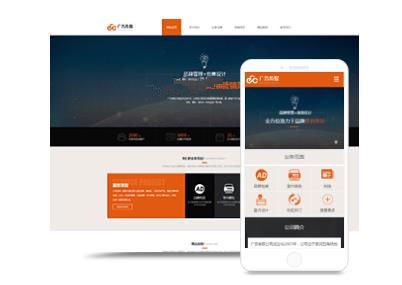
第四步,点击【执行】(Go)按钮,开始下载导出的数据库文件。
文件通过浏览器保存到本地计算机之后,你应该妥善保存,以便需要的时候可以快速找到。同时,你还可以复制几份保存在其他安全可靠的介质中,比如U盘,网盘中等。
很简单吧,我们这样就轻松完成了WordPress数据库的备份工作。只需要几秒钟就可以完成备份。
下面介绍的这种办法,更为简单,通过cPanel的备份功能进行备份。当然,这个办法要求你使用的是带有cPanel管理系统的虚拟主机。
使用cPanel备份工具进行数据库备份
对于cPanel主机,可以使用更简单的办法进行数据库备份。
登录cPanel管理系统之后,在【文件】(Files)区域,点击【备份】(Backups)图标,出现备份选项:
cPanel中备份数据库
在【部分备份】(Partial Backups)部分,可以找到数据库的备份文件,点击需要备份的数据库文件名,就可以将备份文件下载到本地计算机中。
wordpress备份数据,不是从SQL导出的。后台有自带的工具,导入和导出,导出的文件为2011.06.04.xml这样的数据。更换服务器之后,再到新的程序后台,找到导入导出,导入xml文件,文章就显示了。没有htaccess文件,HMTL是打不开的。把原来ftp里的这个文件,传到新FTP里面。还有,后台设置文章自定义链接格式为html才能正常显示。
一、添加代码恢复Wordpress后台的链接管理功能
登录Wordpress管理后台,进入仪表盘。
进入仪表盘后就会发现,之前在多媒体与页面之间那个链接按钮突然消失了。
接下来找到外观,鼠标移动到上面会显示一个下拉菜单,在下拉菜单中点击编辑选项。
进入外观、编辑之后,找到functions.php文件(即模板函数文件),然后点击进行编辑。
在functions.php文件的底部添加代码:
add_filter(
'pre_option_link_manager_enabled',
'__return_true'
);
*后点击更新按钮。
现在再去看看,链接功能是不是出现了。
二、使用插件恢复Wordpress后台的链接管理功能
登录Wordpress后台,进入插件搜索页面,搜索“Link
Manager”插件。
找到“Link
Manager”插件后,点击“现在安装”按钮安装插件。
接下来就等它自动解压安装,解压安装完成之后点击启用插件就可以了。
Link
Manager插件启用之后,就可以看到链接管理功能出现了。

查看WordPress分类目录的ID\x0d\x0a进入仪表盘,打开“分类目录”管理界面,然后把鼠标移动到某一个分类目录名称上,这时就会在网页左下角显示当前分类目录的编辑页面地址。如图:\x0d\x0a\x0d\x0a我们可以看到在显示的网址中有“ID=***”的字符,那么其中显示的数字即为该分类目录的ID。\x0d\x0a查看WordPress标签的ID\x0d\x0a按照同上的方法
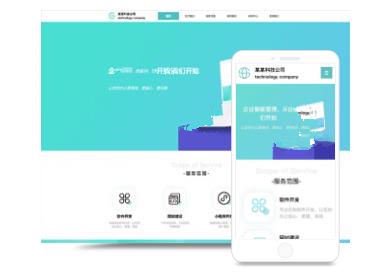
 富文本格式中*成功的一种,我认为是HTML.这毫无疑问是当今互联网上流传*多的一种文本.(广义上的HTML,包括了H5,CSS3,JS)但是日常办公中,我们经常接触的是word文档,pdf文档.然而这上面这三种格式,有利于排版或者有利于印刷,不方便进行写作和编辑.(不方便指的是文本编辑器写不了QAQ)LaTeX可以实现所想即所得的效果,但是想要实现预览,即所见即所得
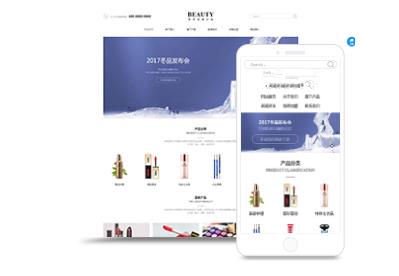
wordpress建中英文双语及多语言切换的网站的方法: 1.用FTP工具或在主机控制面板中打开网站文件,找到网站根目录。 一般存放Wordpress文件的目录就是网站根目录。Wordpress文件包括:wp-admin,wp-content,wp-includes等等。如图: 2.在根目录文件夹下,创建子目录,并在子目录下安装WP文件。图中,小编创建的文件夹命名为cn,网站域名则会显示为

WordPress是一款开源网站建设程序,因其强大的功能和可扩展*而大受欢迎。关于WordPress扩展,主要是其插件众多,可以使用不同功能插件来扩展网站需求。WordPress所有固有的内容类型非常有限,毕竟其开始是以*客系统为基础的。对于像企业站需要的产品类型,电影站需要的**属*等,显示不便。现在推荐一款自定义内容类型/字段分类法插件--Pods可以扩展你所需要的内容类型。